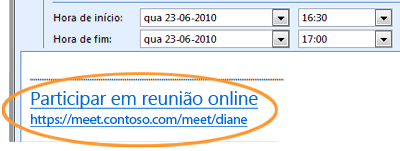Nota: Este artigo cumpriu o seu objetivo e vai ser removido em breve. Para não ter de se deparar com a mensagem "Página não encontrada", estamos a remover as ligações que o reencaminham para esta página de que temos conhecimento. Se criou ligações para esta página, remova-as e juntos iremos impedir esse tipo de problema.

Exercício 1: participar com o Lync 2010
Agora é a sua vez de experimentar como tudo funciona. Siga os seguintes passos para praticar como participar numa reunião utilizando o Lync 2010. Pode tirar maior partido deste exercício se um amigo ou colega seu participar na reunião consigo. No entanto, pode fazer o exercício sozinho.
Nota: Precisará de uma reunião de teste agendada no seu calendário. Se não tiver uma, os passos são fornecidos no curso: Agendar Reuniões Online do Lync 2010.
Para participar com áudio integrado, faça o seguinte:
-
Abra o convite de reunião no Microsoft Outlook.
-
Clique no link Participar numa reunião online.
-
Na janela Participar no áudio da reunião, selecione Utilizar o Lync (áudio e vídeo integrados) e em seguida, clique em OK.
-
Abre-se a janela de Conversação.
-
Para sair da reunião, clique no botão Sair da chamada
Para participar no áudio da reunião online através do seu telefone, faça o seguinte:
-
Abra o convite de reunião no Outlook.
-
Clique no link Participar numa reunião online.
-
Na janela Participar no áudio da reunião, selecione Não participar no áudio e, em seguida, clique em OK.
-
Quando abrir a janela de Conversação, clique em Informações de participação e opções de reunião.
-
Através do telemóvel ou do telefone fixo, ligue para o número de acesso listado na janela Informações de participação e opções de reunião.
-
Quando lhe for pedido, introduza o ID da conferência que se encontra no convite de reunião. Caso seja o coordenador da reunião, tem de introduzir o PIN para abrir a chamada.
-
Já está a participar na reunião.
Para participar no áudio de uma reunião online ao receber uma chamada do Lync para um número de telefone que especificar, faça o seguinte:
-
Abra o convite de reunião no Outlook.
-
Clique no link Participar numa reunião online.
-
Na janela Participar no áudio da reunião, selecione Ligar-me para: e selecione um número de telefone existente ou introduza um novo número de telefone e, em seguida, clique em OK.
-
Abre-se a janela de Conversação.
-
Atender uma chamada recebida do Lync no seu telefone.
Tópico 1 de 5